เห็นช่วงนี้หลายคนกำลังฮิตทำภาพ 3D Photo บน Facebook กัน ซึ่งโดยปกติแล้วการทำภาพ 3D Photo ได้นั้น จะต้องอาศัยความสามารถของกล้องในมือถือ ในการสร้างภาพแบบ 3 มิติขึ้นมา แต่ความสามารถที่ว่านี้ไม่ได้มีอยู่ในมือถือทุกรุ่น เห็นคนที่ใช้มือถือแพงๆ ทำ 3D Photo ได้แล้วก็อิจฉา วันนี้เลยหาวิธีสร้างภาพ 3D Photo ด้วยตัวเองแบบง่ายๆ มาให้ดูกัน
1.) แยกความลึกให้ภาพด้วยสี
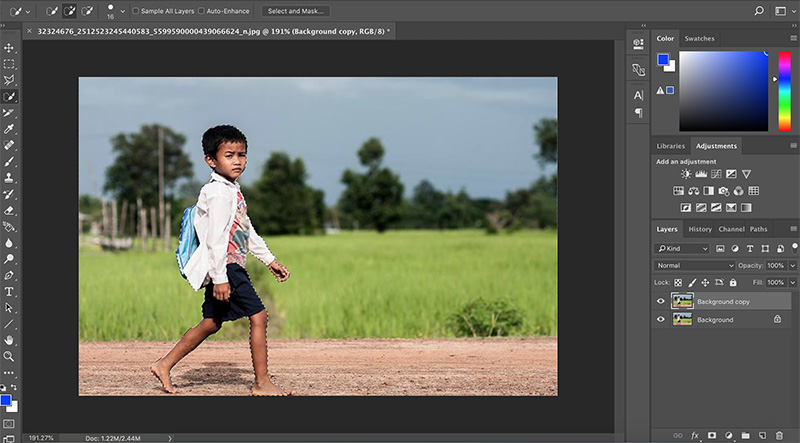
ขั้นตอนแรกหลังจากที่เปิดภาพขึ้นมาแล้ว ให้เราลองแบ่งความลึกของภาพแบบคร่าวๆ ส่วนไหนควรจะอยู่ด้านหน้า ส่วนไหนควรจะอยู่ด้านหลัง อย่างภาพนี้ผมจะวางเด็กน้อยไว้ข้างหน้าสุด ตามด้วยถนนดินแดง ทุ่งนา ต้นไม้และท้องฟ้าอยู่ไกลๆ
วิธีการก็เริ่มจากเลือกพื้นที่ส่วนของตัวเด็ก จะใช้เครื่องมือในการ Select ตัวไหนก็ได้ตามความถนัดของแต่ละคน อย่างในตัวอย่างผมใช้ “Quick Selection Tool” เพราะตัวเด็กสีค่อนข้างเด่นจากพื้นหลังอยู่เเล้ว จึงเลือกได้ไม่ยาก แนะนำว่าไม่ต้องละเอียดมาก แค่ใช้ในการแยกภาพจากฉากหลังระบายขาดนิดเกินหน่อยไม่มีผลกับภาพมากนัก
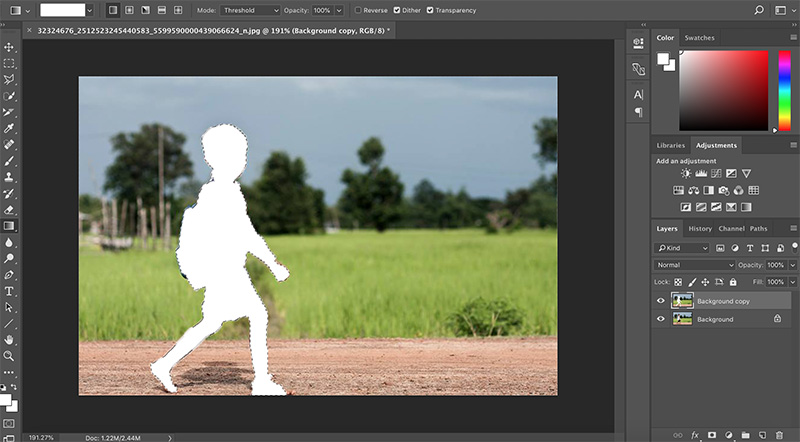
เลือกพื้นที่ฉากหน้าเสร็จแล้วให้ทำการถมสีขาวลงไป จะทำให้ส่วนที่ถมสีแล้วลอยขึ้นมาอยู่ด้่นหน้าสุด จากนั้นให้เลือกพื้นที่ ที่อยู่ลึกลงไปด้วยวิธีการเดิม แล้วทำการถมสีที่เข้มขึ้นเพื่อแยกชั้นความลึกของภาพ แต่ถ้าดูจากภาพจะเห็นว่าถนนนั้นมีความลึกมากกว่าตัวเด็ก เวลาถมสีถ้าถมไปเรียบๆ จะทำให้ถนนดูแบนไม่มีความลึก จึงต้องใช้วิธีการไล่เฉดสี จากเทาสว่างเป็นสีเทาที่เข้มขึ้น เวลานำไปแปลงใน Facebook ภาพจะได้ไม่แบน
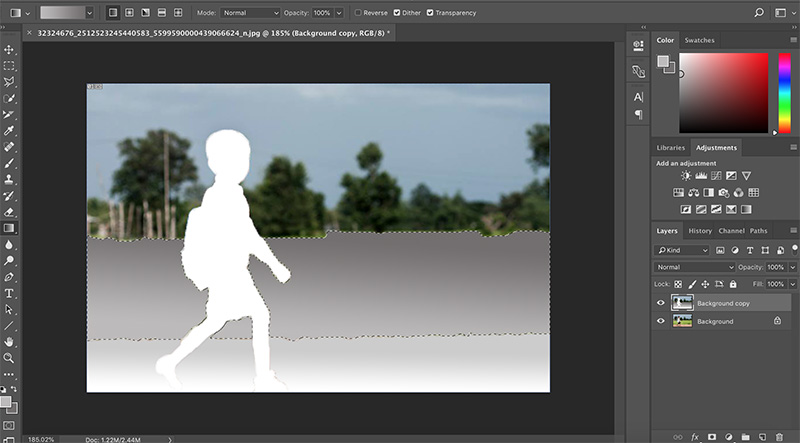
วิธีการหลังจากที่เราเลือกส่วนที่ต้องการเสร็จแล้ว ให้ใช้เครื่องมือ “Gradient” เลือกสีเทาสว่างไว้ด้านหน้าและเทาเข้มไว้ด้านหลังเพื่อให้โปรแกรมไล่เฉดสีให้ จากนั่นลากลงไปในพื้นที่ที่เราได้เลือกไว้ ตามภาพต้วอย่าง
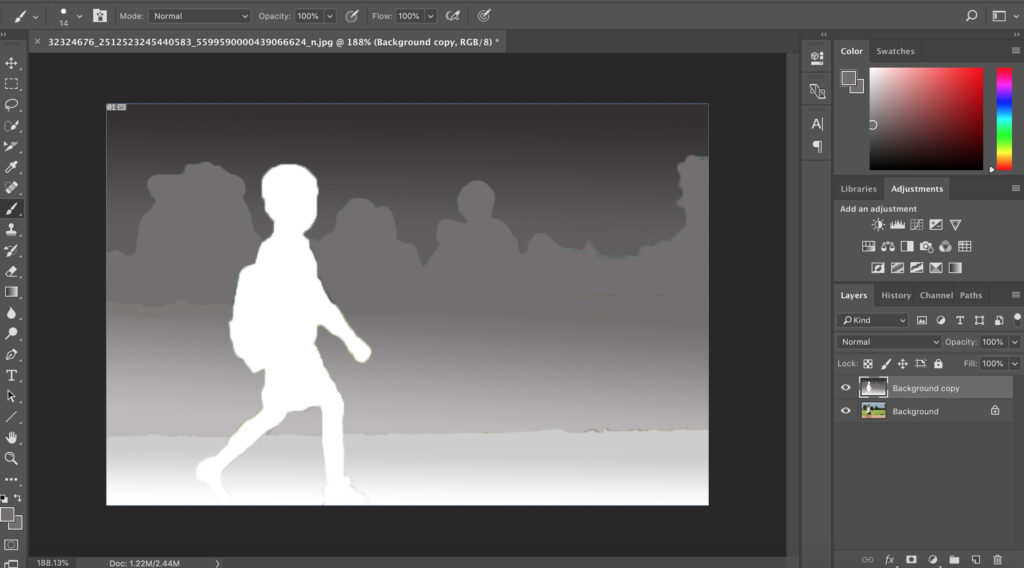
จำง่ายๆ หากบริเวณพื้นที่ของภาพที่ดูไม่มีความลึก หรือระยะลึกน้อย สามารถใช้สีเดียวถมลงไปได้เลย เช่นบริเวณของตัวคน หรือต้นไม้ด้านหลังที่ผมทำ ส่วนบริเวณของภาพที่มีความลึกให้ใช้ “Gradient” เพื่อไล่โทนสี ซึ่งจะใช้สีเทาเข้มมากน้อยแค่ไหนก็กะๆ เอาได้เลยตามความลึกของภาพ ยิ่งมีความต่างของสีมาก ก็จะยิ่งทำให้ภาพดูลึกมาเช่นกัน แต่ระวังเวลาแสดงภาพเป็น 3 มิติส่วนที่ความลึกต่างกันมากๆภาพจะไม่เนียน
2.) บันทึกไฟล์ depth
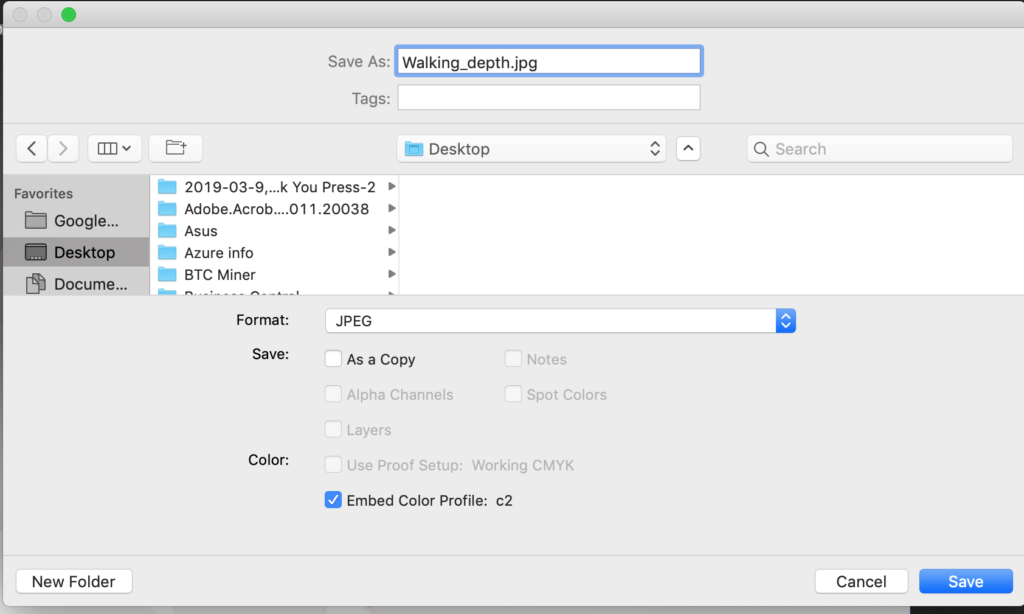
หลังจากที่ทำการแยกระยะลึกของภาพด้วยสีเทาดำเสร็จแล้ว ให้ทำการบันทึกภาพเลือกเป็น “Save As” โดยตั้งชื่อภาพให้เหมือนเดิมและเพิ่มข้อความ “_depth” ด้านหลังเช่น ภาพชื่อ “Walking.jpg” ก็ให้เซฟภาพใหม่นี้ชื่อ “Walking_depth.jpg”
3.) อัปโหลดขึ้น Facebook
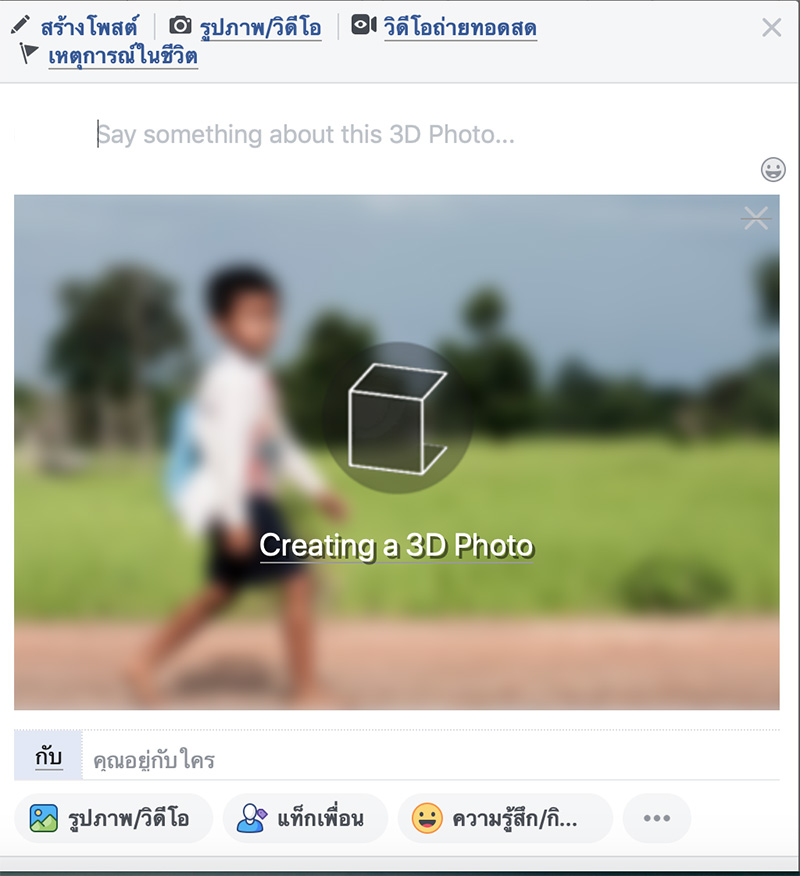
ขั้นตอนนี้ให้ทำการโพสภาพใน Facebook ตามปกติโดยกดที่ปุ่ม “รูปภาพ/วิดีโอ” จากนั้นเลือกรูปภาพต้นฉบับและรูปภาพ depth ที่เราทำขึ้นเมื่อครู่ไปพร้อมกัน ระบบของ Facebook จะทำการประมวลผลภาพให้เป็นรูป 3D Photo ให้โดยอัตโนมัติ เท่านี้ก็ได้ภาพ 3D Photo เก๋ โดยไม่ต้องมีมือถือราคาแพงๆ แล้ว
